Khi sử dụng Zoom học online trên máy tính thì các thầy cô giáo đều có lựa chọn chia sẻ màn hình bất kỳ tới các bạn học sinh tham gia lớp học, từ màn hình trình duyệt, ứng dụng, hay giao diện bảng trắng để viết trực tiếp lên. Tuy nhiên khi chia sẻ màn hình trên Zoom thì nhiều thầy cô gặp phải trường hợp học sinh viết, vẽ nội dung trên màn hình nhưng không liên quan tới bài học. Điều này chắc chắn sẽ ảnh hưởng tới nội dung trên màn hình chia sẻ và các bạn học sinh khác. Vậy làm sao để không cho học sinh vẽ lên màn hình chia sẻ trên Zoom?
Bước 1:
Tại giao diện cuộc họp trên Zoom các thầy cô giáo nhấn Share Screen để chia sẻ màn hình tới lớp học. Để thiết lập tùy chọn vẽ lên màn hình chia sẻ, tại thanh chia sẻ màn hình nhấn vào More.
Lúc này các thầy cô sẽ nhìn thấy 2 tùy chọn cho việc vẽ lên màn hình chia sẻ trên Zoom.
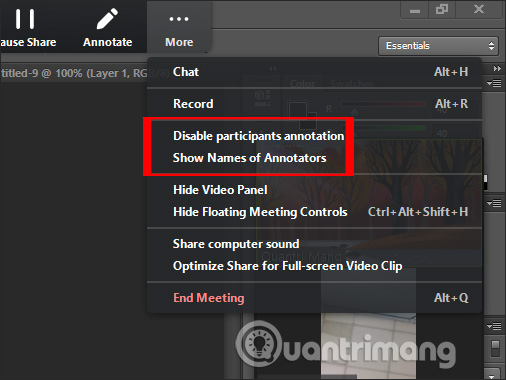
Bước 2:
Trước hết khi có học sinh nào vẽ lên màn hình thì bạn có thể kiểm tra tên học sinh vẽ, bằng cách nhấn vào Show Names of Annotators. Ngay khi có học sinh nào vẽ lên màn hình thì sẽ kèm theo tên để các thầy cô được biết.
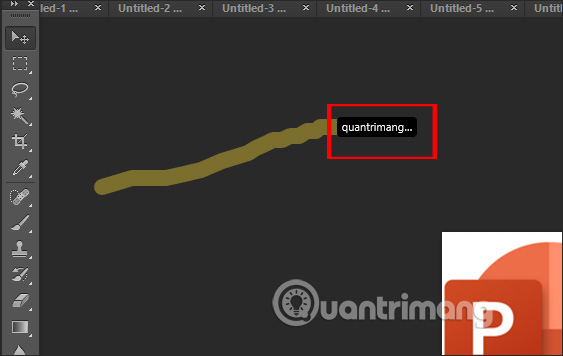
Bước 3:
Để không cho bất cứ học sinh nào vẽ lên trên màn hình, thì các thầy cô nhấn vào Disable participants to annotate. Lúc này màn hình của học sinh sẽ không hiện bút vẽ như trước.
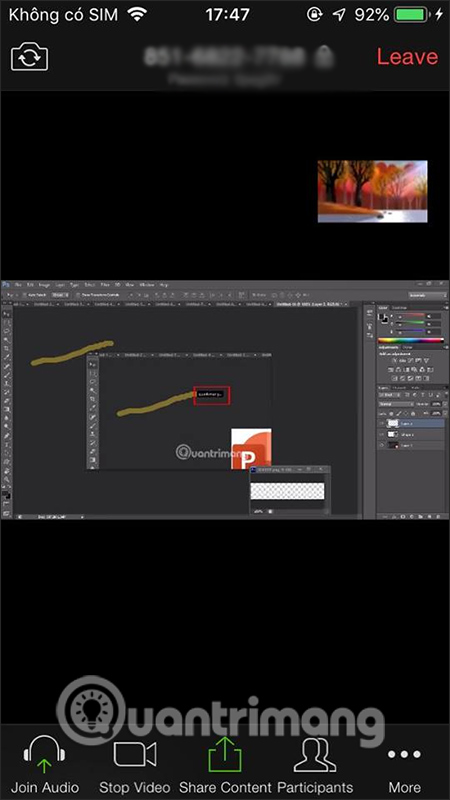
Bước 4:
Trong trường hợp các thầy cô muốn cho phép học sinh viết lên màn hình thì bật Allow participants to annotate.
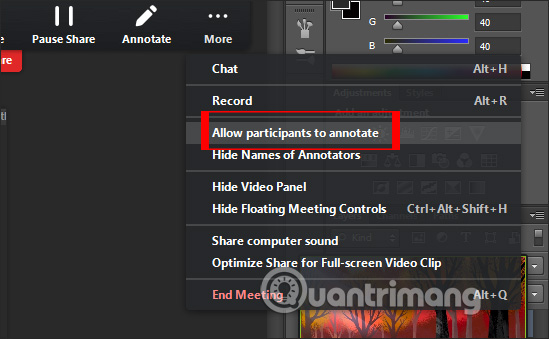
Khi đó giao diện màn hình học sinh hiện lại biểu tượng vẽ như dưới đây.
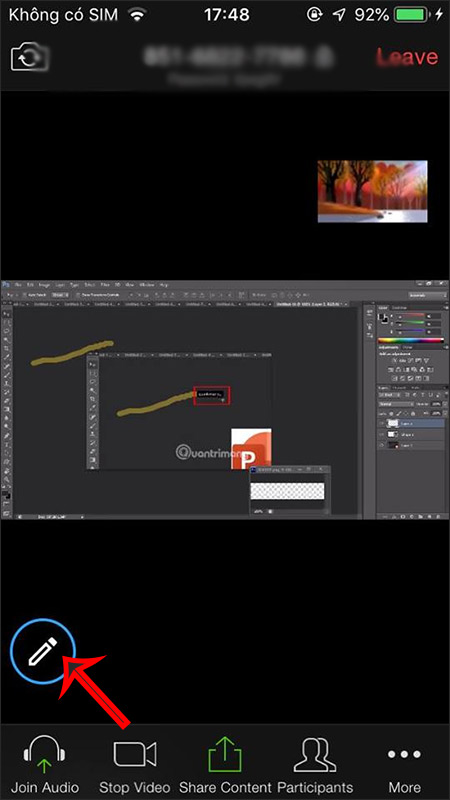
Xem thêm:
Nguồn tin: quantrimang.com
Ý kiến bạn đọc
Những tin mới hơn
Những tin cũ hơn